Firewall-Einstellungen für Windows Defender und Firewall-Software konfigurieren
Firewalls schränken die Ausführung von Prozessen ein, die Ports für die Kommunikation öffnen.
Richtig konfigurierte Firewall-Einstellungen ermöglichen den Zugriff zwischen Server und Clients, zwischen Servern mit Verteilungsteilnehmern sowie zwischen Treibern und Subsystemen.
Um eine Kommunikation zwischen diesen Elementen zu erreichen, müssen bestimmte TCP- und UDP-Ports als Ausnahmen zur Server-Firewall und zu Netzwerk-Firewalls hinzugefügt werden.
Stellen Sie zusammen mit der IT-Abteilung sicher, dass die erforderlichen Ports in der Windows-Firewall offen sind und dass zwischen dem Desigo CC Server und den Clients keine Netzwerk-Firewalls installiert sind.
Eine vollständige Liste der benötigten TCP- und UDP-Ports, die Sie der Server-Firewall und allen Netzwerk-Firewalls für einen sicheren Systembetrieb zwischen dem Server und den Clients, zwischen den Verteilungsteilnehmern und dem Server sowie den Geräten hinzufügen müssen, finden Sie im Dokument mit den Cybersicherheitsrichtlinien (siehe A6V11646120).

Hinweis:
Öffnen Sie niemals einen Port für ein Programm, das Sie nicht kennen!
Nicht für den Systembetrieb benötigte Ports müssen aus Sicherheitsgründen geschlossen sein
Sie müssen diese Schritte zweimal ausführen, und zwar einmal, um die TCP-Ports und dann um die UDP-Ports hinzuzufügen.
- Klicken Sie in Windows Start.
- Geben Sie in das Feld Suchen den Suchbegriff Windows Defender Firewall ein.
- Klicken Sie Eingangsregeln im Dialogfeld Windows Defender-Firewall mit erweiterter Sicherheit.
- Klicken Sie im Bereich Aktionen auf Neue Regel.
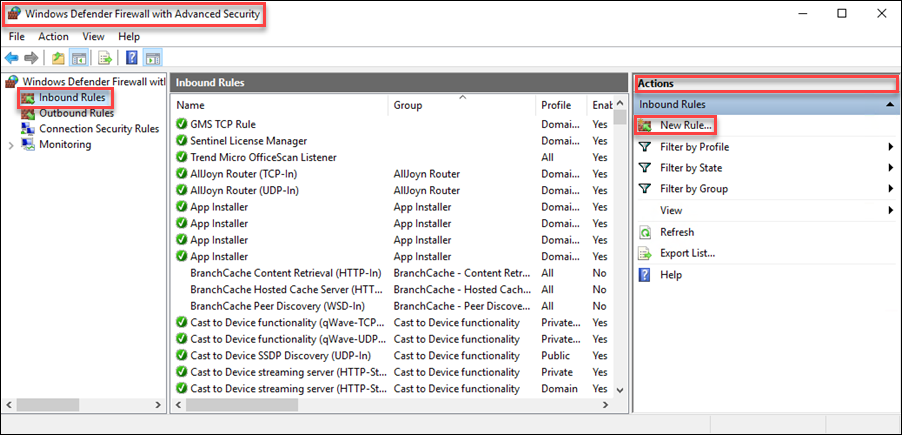
- Der Assistent neue eingehende Regel wird geöffnet.
- Wählen Sie Port als Regeltyp und klicken Sie dann Weiter.
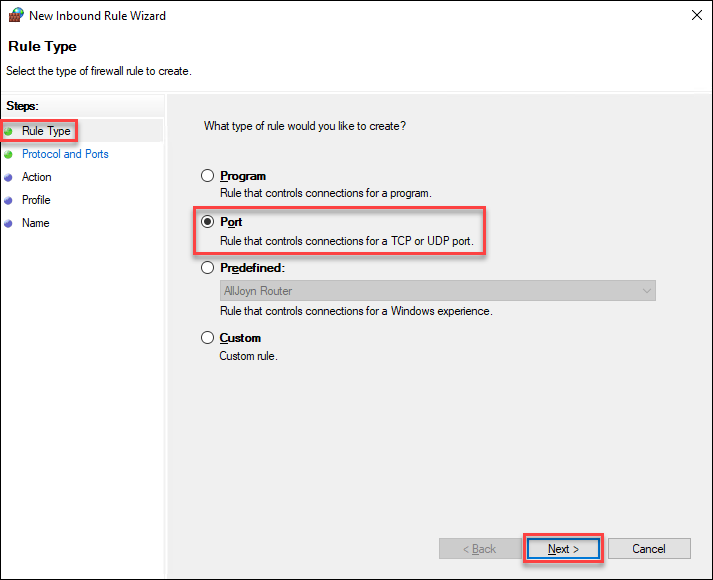
- Unter Protokolle und Ports wählen Sie TCP.
- Geben Sie im Feld Bestimmte lokale Ports alle TCP-Ports ein, die für den Server benötigt werden, und klicken Sie dann Weiter.
- Sie können mehrere Portnummern mit Kommas als Trennzeichen oder einen Bereich von Portnummern eingeben (z.B. 80, 443, 161, 162, 1433, 1434, 1454, 4777, 8888, 8000, usw.), indem Sie einen Bindestrich (-) getrennte Anfangs- und Endwerte eingeben.
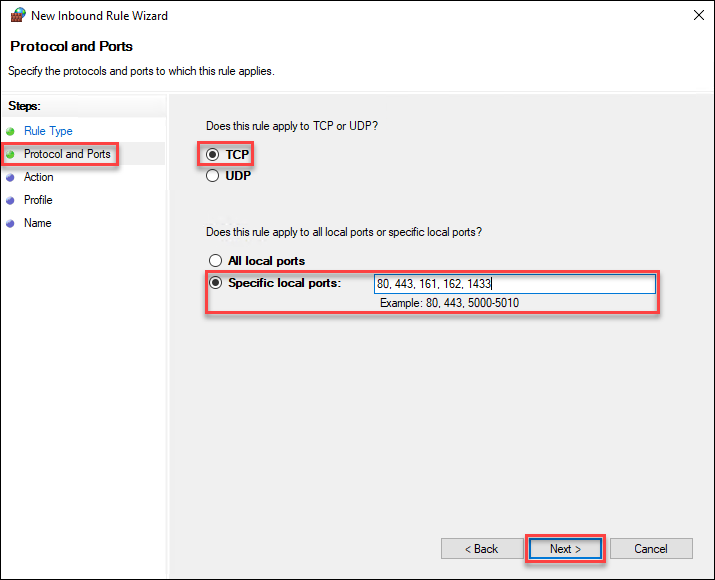
- Im Bereich Aktion wählen Sie Verbindung zulassen. Klicken Sie dann Weiter.
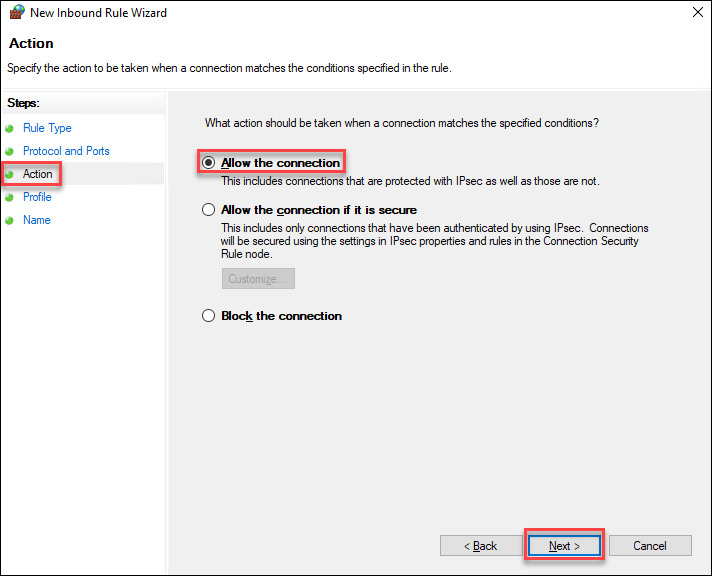
- Im Bereich Profil wählen Sie Domäne und Privat, und klicken Sie dann Weiter.
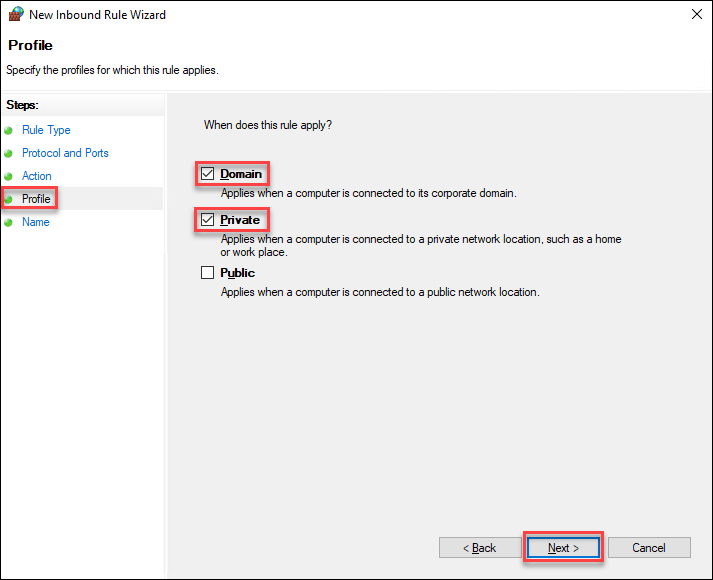
- Geben Sie im Feld Name einen Namen für diese Regel ein (z.B. GMS TCP-Ports).
- (Optional) Geben Sie im Feld Beschreibung zusätzliche Informationen ein.
- Klicken Sie Finish.
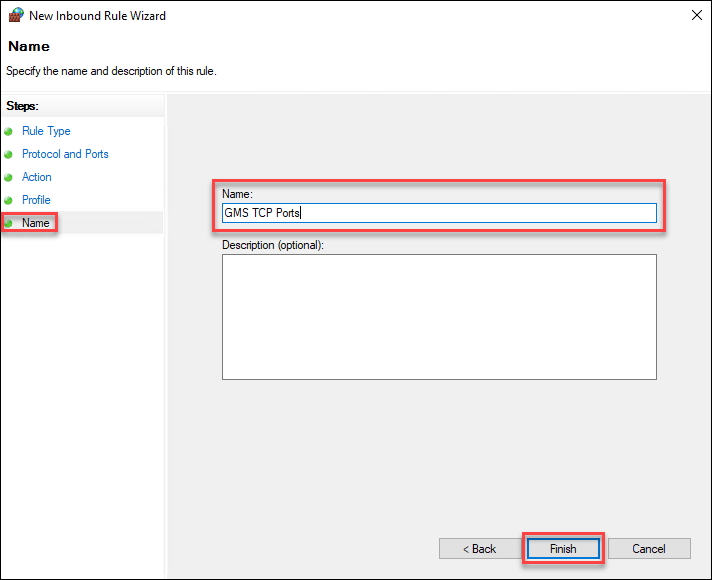
- Wiederholen Sie die Schritte 7 bis 13 für alle UDP-Ports. Ersetzen Sie dabei TCP durch UDP.

Hinweis:
Dieses Thema müssen Sie nicht lesen, wenn Sie eine UL Listed Comark Managementstation verwenden, da die Firewall-Einstellungen Bestandteil der Standardkonfiguration sind.
Firewall-Software
Der Desigo CC Server, der FEP und die Installierten Clients sind mit den folgenden Firewalls kompatibel:
Professional Firewalls (HW)
- Norton™ Security (©1995-2015 Symantec Corporation)
- Dell SonicWALL security (© 2015 SonicWALL L.L.C.)
- Check Point Next Generation Firewalls (©2015 Check Point Software Technologies Ltd.)
- Cisco PIX Firewall Software
Workstation Firewalls (Personal Firewalls)
- Comodo Firewall (© 2015. Comodo Group, Inc.)
- Kaspersky TOTAL Security (© 1997-2017Kaspersky Lab)
- Bitdefender® Total Security (Copyright © 1997-2017 Bitdefender)
- McAfee End Point Security (© 2017 McAfee, Inc.)
- ZoneAlarm (ZoneAlarm® 2015 Extreme Security)